Cerita ini adalah bagian dari 12 hari nasihatmembantu Anda memaksimalkan teknologi, rumah, dan kesehatan Anda selama musim liburan.
Punya speaker pintar Google Home baru sebagai hadiah di musim liburan ini? Jika demikian, ada beberapa pengaturan yang mungkin ingin Anda ubah langsung dari kotaknya. Speaker Google Home hanya berguna jika Anda membuatnya berguna, dan beberapa setelan dapat membuat atau menghancurkan pengalaman Anda.

Misalnya, speaker Google Home mencoba membuat Anda mendaftar ke file Google Duo nomor telepon saat menambahkan perangkat, tetapi tahukah Anda bahwa Anda dapat mengubah Google Home menjadi speakerphone dengan nomor telepon utama Anda — bahkan jika Anda menggunakan iPhone?
Ini hanyalah salah satu dari banyak fitur keren yang dapat Anda atur di perangkat Google Home Anda. Kami akan menunjukkan cara menyiapkan ini, bersama dengan empat setelan lainnya yang harus Anda perbarui hari ini. Untuk informasi lebih lanjut tentang perangkat pintar, lihat Berapa biaya rumah pintar Google? dan Teknologi terbaik untuk disandingkan dengan speaker Google Home baru Anda.
1. Dapatkan pemberitahuan saat seseorang bergabung dengan grup Google Home Anda
Anda berkata, “Saya satu-satunya orang di rumah saya.” “Mengapa saya ingin diberi tahu jika seseorang bergabung dengan grup Beranda Google saya?” khususnya Karena Anda adalah satu-satunya yang berhak menggunakannya, karena alasan ini.
Pengaturan ini tidak hanya memberi tahu Anda tentang perubahan, tetapi juga tentang keamanan. Jika akun Google Anda telah diretas atau disusupi, salah satu tanda peringatan dini adalah pengguna atau perangkat yang tidak sah ditambahkan ke grup Google Home Anda.
Untuk mendapatkan notifikasi ini:
1. Buka Aplikasi Google Home dan tekan pengaturanlalu lebih sedikit umum keran pemberitahuan.
2. Jika ponsel Anda tidak disetel untuk mengizinkan notifikasi dari Google Home, ikuti petunjuk yang menyatakan demikian Klik di sini untuk mengaktifkannya di Setelan.
3. Ketuk Pemberitahuan umum dan aktifkan opsi pertama, orang dan perangkat. Jika Anda ingin menerima iklan pemberitahuan push, alihkan Pembaruan produk Juga.

Baik Google Home dan Nest Mini memiliki sakelar mikrofon fisik, sehingga Anda dapat menghentikannya mendengarkan jika Anda menginginkan privasi lebih.
Chris Monroe/CNET
2. Sesuaikan pengaturan privasi Beranda Google Anda
Penting juga untuk menyesuaikan pengaturan privasi di aplikasi Google Home. Kami memiliki semuanya inklusif Panduan untuk fitur keamanan Google Home di sini. Jika Anda terbiasa dengan pengaturan keamanan ini tetapi hanya ingin menyegarkan sedikit, berikut cara mengakses Portal Data Pribadi:
1. Buka Aplikasi Google Home dan tekan Kode pribadi (Bisa berupa foto atau siluet Anda) di pojok kanan atas.
2. Memilih Anda dari bilah menu di bagian atas lalu klik Data Anda di asisten.
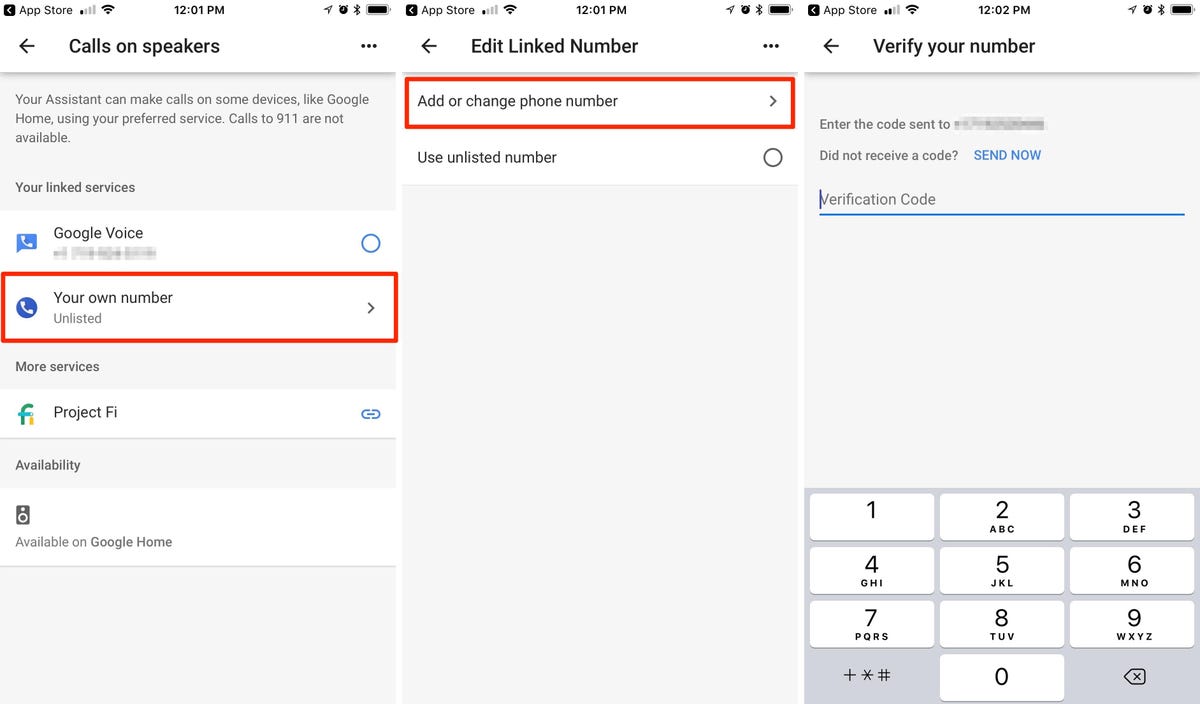
Menautkan nomor telepon utama Anda ke Google Home memungkinkan Anda melakukan panggilan dari smart speaker dan penerima akan melihat siapa Anda.
Tangkapan layar oleh Jason Cipriani/CNET
3. Lakukan panggilan menggunakan perangkat Google Home Anda
Panggilan bebas genggam adalah salah satu fitur terhebat Google Home, tetapi tidak akan berfungsi seperti yang Anda inginkan kecuali Anda mengaturnya dengan benar. Untuk memastikan Google Home menampilkan nomor telepon utama Anda saat digunakan untuk menelepon, ikuti langkah berikut:
1. Buka Aplikasi Google Home dan tekan pengaturan.
2. Gulir ke bawah untuk melihat Layanan Asisten Google kemudian keran Panggilan audio dan video.
3. menangani Kontak seluler. Jika Anda belum menyiapkannya, ketuk nomor Anda sendiri Lalu tekan Tambah atau ubah nomor telepon.
4. Google akan mengirim Kode verifikasi untuk ponsel Anda, yang harus Anda masukkan di layar berikutnya.
5. Setelah Anda menautkan nomor telepon Anda, pastikan Nomor Anda telah diidentifikasi dibawah layanan terkait Anda.
6. dibawah Kontakkeran Unduh sekarang Untuk menyinkronkan kontak dari ponsel Anda.
Sekarang yang harus Anda lakukan untuk melakukan panggilan dengan Google Home adalah memanggil Asisten Google (“OK, Google” atau “Hai, Google”) dan katakan, “Telepon [contact name]. “
4. Ubah nama panggilan Anda di Google Home
Beranda Google saya saat ini disetel untuk memanggil saya Sersan Pepper tanpa alasan selain karena saya menerima paket dari asisten digital saya yang menyebut saya sebagai album Beatles. Anda dapat meminta Anda apa pun yang Anda inginkan. Namun, perhatikan bahwa Anda mungkin harus mengejanya secara fonetik. Untuk mengajari Google Home nama panggilan Anda:
1. Buka Aplikasi Google Home dan tekan pengaturanlalu gulir ke bawah dan ketuk Lebih banyak pengaturan.
2. dibawah Andakeran nama panggilan Lalu di bawah Asisten harus memanggil Anda apa? Ketik alias yang Anda ingin dia gunakan.
3. Tekan Bermain Untuk mendengar bagaimana Asisten Google akan menyebut nama Anda. Jika tidak diucapkan dengan benar, ubah ejaannya sampai benar.
Dan ya, Anda bisa menjadikannya kutukan.

Anda dapat menyesuaikan Google Home dengan berbagai cara, termasuk mengajarinya untuk memanggil Anda dengan nama panggilan seperti, katakanlah, Mickey Mouse?
James Martin/CNET
5. Buat satu set speaker untuk memaksimalkan kenikmatan musik Anda
Speaker Google Home tidak hanya terdengar bagus, tetapi juga menjadi lebih baik saat Anda menggandakan, menggandakan, atau melipatgandakannya. Bahkan, Anda dapat menambahkan beberapa speaker di rumah Anda ke kumpulan speaker. Kami memiliki petunjuk mendetail tentang cara menggunakan Google Home di rumah Anda Buat sistem suara yang komprehensif di siniTapi inilah versi yang disederhanakan:
1. Buka Aplikasi Google Home dan tekan + (tanda plus) di pojok kiri atas.
2. Klik Buat Grup Pembicara, pilih pengeras suara yang ingin Anda sertakan, lalu klik Lanjut.
3. dibawah Beri label pada kelompok pembicara iniketik nama (“Rumah Utuh” atau “Ruang Tamu”, dll.) dan klik Menghafal.
Cara lain untuk menaikkan volume speaker Anda adalah dengan menggunakan satu sebagai saluran kiri dan yang lainnya sebagai saluran kanan. Berikut cara membuat pasangan speaker Dari dua speaker Google Home (yang sama). Anda akan ingin memastikan Anda mendapatkannya Siapkan layanan musik dengan cara yang benar, sangat. Dan saat Anda melakukannya, pertimbangkan untuk menginstal Google Home atau Nest Mini di dinding untuk suara yang lebih baik.

Insinyur Google menempatkan speaker pintar Google Home melalui serangkaian pengujian untuk mendapatkan suara terbaik dari perangkat kecil.
James Martin/CNET
Lebih banyak rekomendasi yang berfokus pada Google:
“Pop culture ninja. Social media enthusiast. Typical problem solver. Coffee practitioner. Fall in love. Travel enthusiast.”



